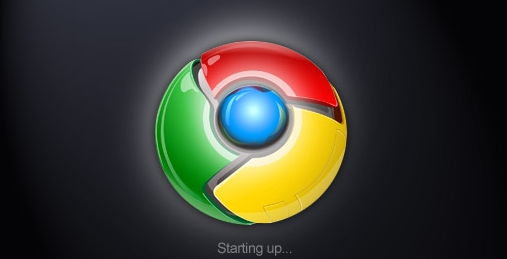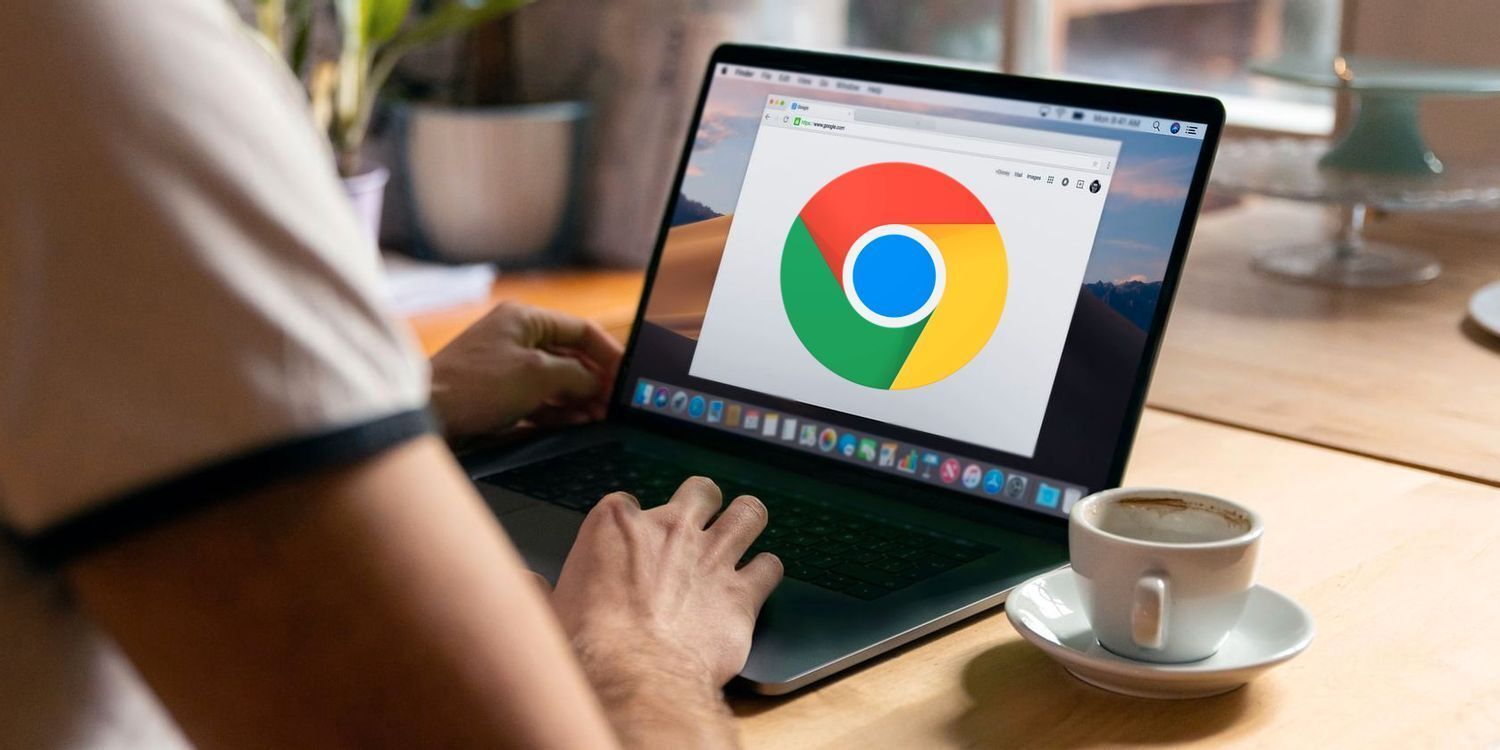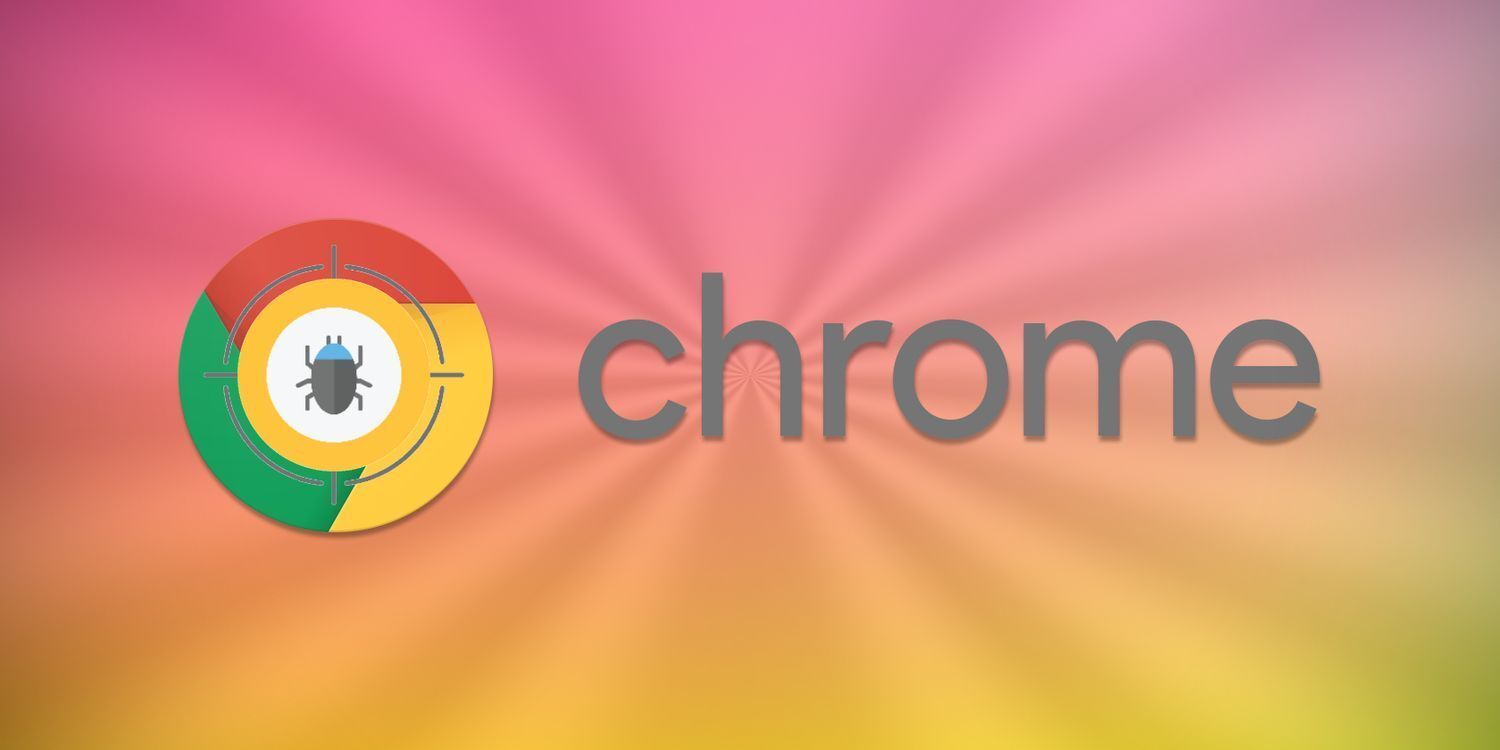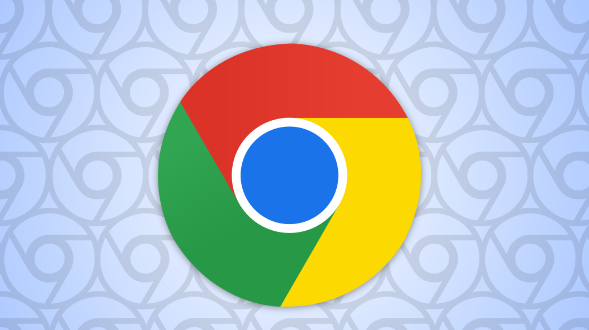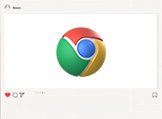详情介绍
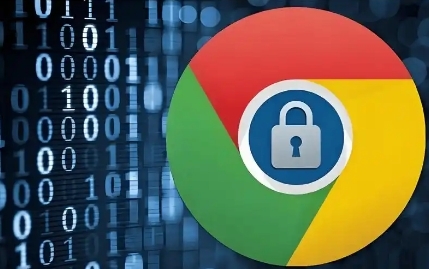
1. 打开Google Chrome浏览器。首先,在你的设备上找到Google Chrome浏览器的图标,双击打开浏览器。
2. 进入设置界面。在浏览器窗口的右上角,点击三个垂直排列的点(也称为菜单按钮),然后从下拉菜单中选择“设置”。
3. 导航到隐私和安全设置。在设置页面中,向下滚动直到找到“隐私和安全”部分,然后点击“清除浏览数据”。
4. 选择要清理的数据类型。在弹出的对话框中,你可以看到多种可以清除的数据类型,包括浏览历史、下载历史、Cookie等。为了清理表单输入数据,你需要勾选“自动填充表单数据”这一项。
5. 选择时间范围。在对话框的顶部,你可以选择要清理的数据的时间范围。如果你想清理所有的表单输入数据,可以选择“全部时间”;如果你只想清理最近一段时间的数据,可以选择“过去一小时”、“过去一天”等选项。
6. 确认并清理数据。在选择好要清理的数据类型和时间范围后,点击对话框底部的“清除数据”按钮。浏览器会开始清理所选的数据,这个过程可能需要一些时间,具体取决于你要清理的数据量。
7. 完成清理。当浏览器完成数据清理后,你可以关闭设置页面,继续正常使用浏览器。此时,你的表单输入数据已经被成功清理。
通过以上步骤,你可以在Google Chrome浏览器中轻松清理表单输入数据,保护个人隐私并释放存储空间。记得定期进行数据清理,以保持浏览器的良好性能和安全性。